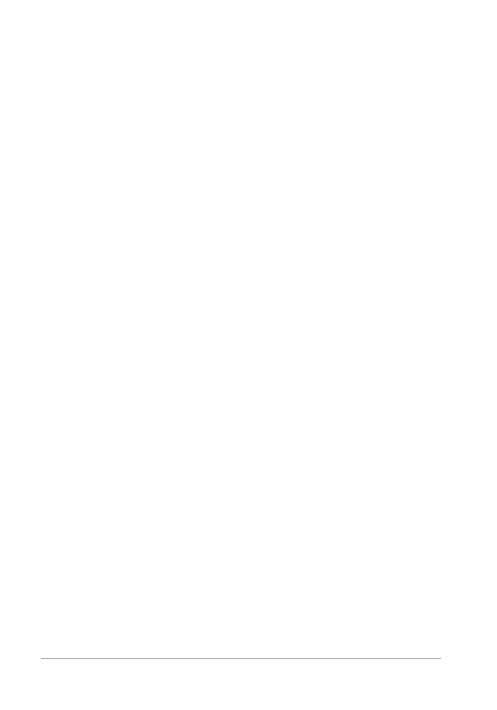
864
Guide d’utilisation de Corel PaintShop Pro X7
Pour aplatir une image
Espace de travail Édition
• Sélectionnez Calques Fusionner Tous (aplatir).
Utilisation de fichiers GIF
Corel PaintShop Pro permet d’optimiser la qualité des fichiers GIF tout
en réduisant leur taille. Vous pouvez enregistrer des images avec ou
sans transparence, en fonction du mode d’affichage choisi dans la
page Web.
Les images contenant une palette (des images de256 couleurs ou
moins, telles que les fichiers GIF ou PNG) ne prennent pas en charge
les arrière-plans transparents, mais vous devez souvent rendre une
partie de l’image transparente pour une page Web. Par exemple, vous
pouvez utiliser un logo rond et souhaiter que l’arrière-plan de la page
Web s’affiche autour du logo. Dans ce cas, vous pouvez choisir de ne
pas afficher une couleur. La plupart des navigateurs Web prennent en
charge cette option et rendent ainsi cette couleur transparente.
Les quatre onglets de la boîte de dialogue Fichier GIF optimisé
permettent de configurer les options relatives à la transparence, à la
couleur et au format du fichier. Le cinquième onglet indique les temps
de transfert prévus, pour différentes vitesses de modem.
Transparence de la boîte de dialogue Fichier GIF optimisé
Vous pouvez baser la transparence sur une transparence existante
(image ou calque), ou échantillonner une couleur dans l’image à
rendre transparente. Si l’image comporte une sélection, vous pouvez
également baser la transparence sur cette sélection.